თუ Google Drive-ს ხშირად იყენებთ სამუშაოდ, ადვილია დაივიწყოთ ფაილების წაშლა, რომლებიც აღარ გჭირდებათ. თქვენს მიერ გაზიარებული დიდი ფაილები, რა თქმა უნდა, პასუხისმგებელნი არიან თქვენი Google Drive ანგარიშის ლიმიტამდე მიყვანაზე. სასიხარულო ამბავი ის არის, რომ თქვენ შეგიძლიათ გააკეთოთ რაღაც, რათა მეტი ადგილი გამოყოთ Google Drive-ზე უფრო მნიშვნელოვანი ფაილებისთვის თქვენი ფაილების სამუდამოდ წაშლის გარეშე.
თუ გსურთ თავი აარიდოთ ამ 15 GB ლიმიტს, შეგიძლიათ მარტივად იპოვოთ ეს დიდი ფაილები და ნახოთ ღირს თუ არა მათი შენახვა. ამის შემდეგ, შეგიძლიათ დაისვენოთ იმის ცოდნით, რომ არ მოგიწევთ თქვენი ფაილებისთვის მეტი შენახვის ადგილის ყიდვა.
როგორ შევქმნათ მეტი ადგილი ფაილებისთვის Google Drive-ზე
მას შემდეგ რაც შეხვალთ თქვენს Google Drive-ის ანგარიშში, დაინახავთ რამდენი სივრცე გაქვთ დარჩენილი მარცხენა ქვედა ნაწილში. ლურჯი ხაზი მიუთითებს, თუ რამდენად ახლოს ხართ 15 GB ლიმიტის მიღწევამდე.

თქვენ იხილავთ ყველა ფაილს, რომელიც მარჯვნივ გაქვთ, Storage cloud ოფციაზე დაწკაპუნების შემდეგ, დაწყებული ყველაზე დიდიდან ზემოთ. ქვემოთ გადახვევისას, ფაილები სულ უფრო და უფრო პატარა გახდება. ფაილის მარჯვნივ, თქვენ ნახავთ, როგორია ეს კონკრეტული ფაილი. თქვენ შეგიძლიათ გადახედოთ ფაილებს მათზე დაწკაპუნებით, მაგრამ თქვენ უნდა გახვიდეთ ფაილიდან, თუ გსურთ მისი წაშლა. თუ უყურებთ სურათს, დააწკაპუნეთ ჩამოსაშლელ მენიუზე, სადაც ნათქვამია Open with, და შეგიძლიათ აირჩიოთ ამ ვარიანტებიდან
გახსენით თქვენი ფაილი.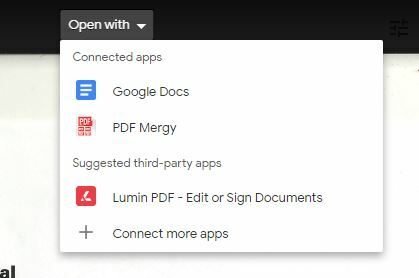
თუ თქვენთვის საჭირო აპს ვერ ხედავთ, ყოველთვის შეგიძლიათ გადახვიდეთ სხვა აპების დაკავშირებაზე და ჩამოტვირთოთ ის Google Workplace Marketplace-დან.
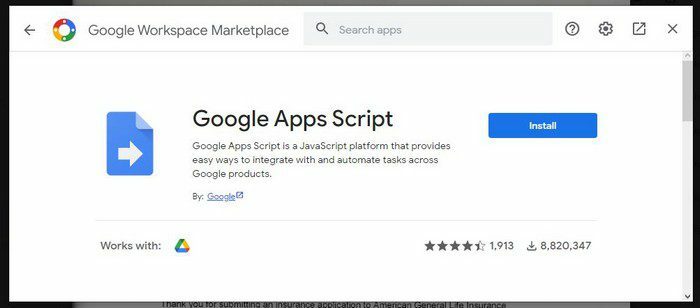
ზედა მარჯვენა წერტილზე დაწკაპუნებით, ნახავთ პარამეტრებს, როგორიცაა:
- გააზიარეთ
- Გადასვლა
- ვარსკვლავის დამატება
- გადარქმევა
- იპოვე
- გახსენით ახალ ფანჯარაში
- მართეთ კომენტარების შეტყობინებები
ფაილების წაშლა
იმისათვის, რომ წაშალოთ დოკუმენტი მეტი სივრცის მისაღებად, თქვენ უნდა დააწკაპუნოთ ფაილზე მარჯვენა ღილაკით და აირჩიოთ წაშლა. წერტილებთან ახლოს, თქვენ ასევე იპოვით ა კომენტარი თუ თქვენ დაასრულებთ დოკუმენტის შენარჩუნებას. თუ გსურთ შეინახოთ დოკუმენტი, მაგრამ არა Google Drive-ზე, არ დაგავიწყდეთ ფაილის ასლის ჩამოტვირთვა ფაილის წაშლამდე.
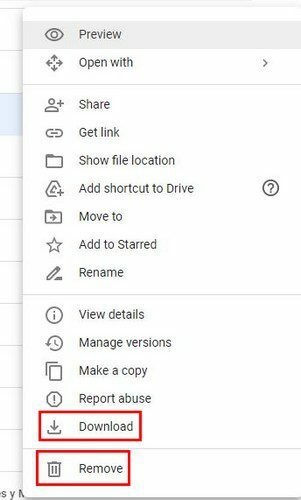
ერთზე მეტი ფაილის წასაშლელად, თქვენ ვერ იხილავთ მოსანიშნი ველებს; რომ კარგი იქნებოდა. თქვენ უნდა დააჭიროთ და გადაათრიოთ კურსორი, სანამ არ აირჩევა ყველა ფაილი, რომლის ჩამოტვირთვა ან წაშლა გსურთ. თქვენ ასევე შეგიძლიათ დააჭიროთ CTRL ან Command და დააჭიროთ ფაილს ინდივიდუალურად. როდესაც ისინი აირჩევა, დააწკაპუნეთ მარჯვენა ღილაკით და ან გადმოწერეთ ან წაშალეთ ისინი. ერთი ფაილის წასაშლელად დააწკაპუნეთ მასზე, რათა მონიშნოთ იგი და ნაგვის ხატულა გამოჩნდება ზედა მარჯვენა კუთხეში. ნაგვის ხატის (წერტილების) გვერდით შეგიძლიათ წვდომა სხვა ვარიანტებზე, როგორიცაა:
- გახსენით
- ფაილის მდებარეობის ჩვენება
- დაამატეთ მალსახმობი დისკზე
- Გადასვლა
- ვარსკვლავით მონიშნულში დამატება
- გადარქმევა
- ვერსიების მართვა
- Ასლის გაკეთება
- ჩამოტვირთვა
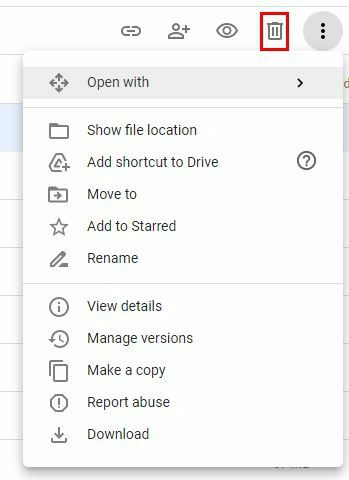
ფაილის მდებარეობის ჩვენება ოფციაზე დაწკაპუნებით, შეგიძლიათ წვდომა სხვა სურათებზე ან ფაილზე, რომლის წაშლაც გსურთ, დაათვალიეროთ კიდევ რა არის საქაღალდეში, რომელშიც არის კონკრეტული სურათი. Google Drive ავტომატურად არ მოგცემთ მეტ სივრცეს ფაილების წაშლით. საჭიროა სამუდამოდ წაშალოთ ფაილები მეტი სივრცის მისაღებად. თუ მათ მხოლოდ თავიდან წაშლით, ფაილი გადადის მხოლოდ სანაგვე ურნაში, სადაც 30 დღე გაქვთ მათი აღდგენისთვის, თუ გადაიფიქრებთ.
ფაილების სამუდამოდ წაშლა
თუ გსურთ ფაილის სამუდამოდ წაშლა, თქვენ უნდა დააჭიროთ ნაგვის ოფციას მარცხნივ. იქ ნახავთ თქვენს მიერ წაშლილ ყველა ფაილს. იმისათვის, რომ სამუდამოდ წაშალოთ ისინი, დააწკაპუნეთ ცარიელ ნაგვის ოფციაზე ზედა მარჯვენა კუთხეში. თქვენ იხილავთ დამადასტურებელ შეტყობინებას ამ ფაილების წაშლის შესახებ. დააწკაპუნეთ სამუდამოდ წაშლა მისი გავლის ვარიანტი. მაგრამ თუ მხოლოდ ერთის წაშლა გსურთ, დააწკაპუნეთ ამ ფაილზე და შემდეგ Empty Trash ოფციაზე.
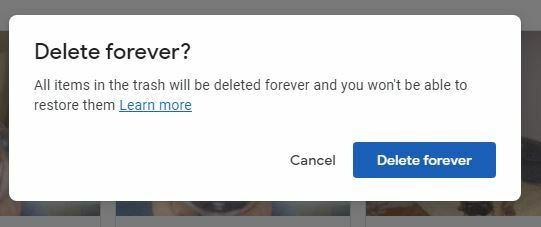
მხოლოდ ამის შემდეგ დაინახავთ, რომ მეტი მეხსიერება გაქვთ ხელმისაწვდომი.
დასკვნა
თუ რეგულარულად იყენებთ ღრუბლოვან საცავს, მაშინ შეიძლება ფიქრი შეგეშინდეთ ლიმიტის ხშირად მიღწევაზე. დარწმუნდით, რომ შეინახეთ მხოლოდ თქვენთვის საჭირო ფაილები და წაშალეთ ისინი, რომლებიც დიდი ხანია არ გაგიხსნიათ. თუ დარწმუნებული არ ხართ, ყოველთვის საუკეთესოა ასლის ჩამოტვირთვა, ყოველი შემთხვევისთვის. გახსოვდეთ, რომ თქვენი ფაილები სამუდამოდ გაქრება, თუ მათ სამუდამოდ წაშლით. თუ მათ მხოლოდ სანაგვეში ჩაყრით, ისინი კვლავ იქ იქნებიან 30 დღის განმავლობაში; ამის შემდეგ ისინი სამუდამოდ წაიშლება. გაქვთ ბევრი არასაჭირო ფაილი წასაშლელი? შემატყობინეთ ქვემოთ მოცემულ კომენტარებში და არ დაგავიწყდეთ სტატიის სხვებისთვის გაზიარება სოციალურ მედიაში.